JDownloader — продвинутый менеджер загрузок для Windows.
Давайте будем честными, инструменты загрузчика, имеющиеся в каждом веб-браузере, в лучшем случае ограничены. У старого веб-браузера Opera был лучший, но с тех пор, как компания отказалась от собственного движка рендеринга в пользу Chromium , он потерял свою уникальность. Теперь, если вы ищете качественное программное обеспечение для управления загрузками(download manager software) с расширенными инструментами, то прямо сейчас в Интернете есть много чего интересного. Однако сегодня мы сосредоточимся в первую очередь на JDownloader .
Вот что разработчики сказали об инструменте:
JDownloader is a free, open-source download management tool with a huge community of developers that makes downloading as easy and fast as it should be. Users can start, stop, or pause downloads, set bandwidth limitations, auto-extract archives and much more. It’s an easy-to-extend framework that can save hours of your valuable time every day!
JDownloader — продвинутый(JDownloader – Advanced) менеджер загрузок
Прямо во время установки инструмент попросит пользователя выбрать несколько файлов для ассоциации. Выберите наиболее необходимые из списка, затем нажмите кнопку с надписью « Далее(Next) » . Теперь остерегайтесь установки мусора до завершения процесса. В зависимости от скорости вашего компьютера установка может занять некоторое время, но после этого все пойдет гладко.
Давайте теперь посмотрим на его особенности:
- Загрузки
- Захват ссылок
- Мой JDownloader
- Настройки.
1] Загрузки(1] Downloads)
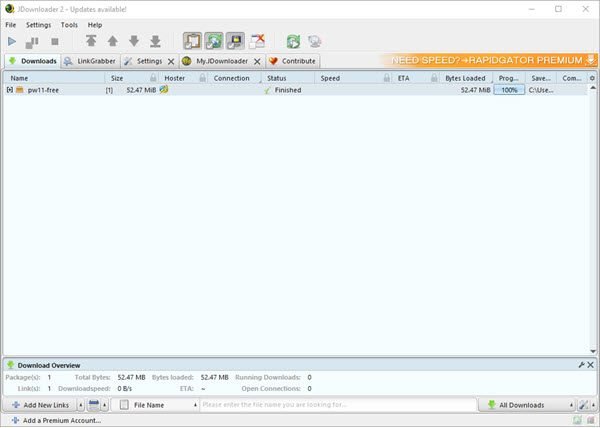
Насколько мы можем судить, невозможно инициировать загрузку из веб-браузера и автоматически открыть ее в JDownloader . Поэтому(Therefore) вместо этого пользователям придется добавить ссылку для скачивания в инструмент, что несложно.
Просто скопируйте прямую ссылку для скачивания, затем нажмите кнопку с надписью « Добавить ссылки(Add Links) » на вкладке « Загрузки ». (Downloads)Теперь вам инструмент должен автоматически вставить ссылку в себя, но если это не так, то сделайте это сами.
Следующим шагом будет нажать « Продолжить(Continue) » внизу. Инструмент должен привести вас в раздел Link Grabber , где вы увидите свой файл. Щелкните его правой кнопкой мыши и выберите « Начать загрузку(Start Downloads) » .
Снова перейдите на вкладку « Загрузки(Downloads) » и просто дождитесь завершения загрузки.
2] Захват ссылок(2] Link Grabber)

Этот раздел довольно особенный, по крайней мере, с нашей точки зрения. Видите ли, здесь будут храниться все ссылки, которые вы когда-либо использовали. Но не только это, здесь вы также увидите ссылки на видео.
Видите ли, если вы смотрите видео на YouTube , ссылка на это видео автоматически появится в разделе « Захват ссылок(Link Grabber) ». Чтобы загрузить это видео, щелкните ссылку правой кнопкой мыши и выберите « Начать(Start Downloads) загрузку» .
3] Мой JDownloader(3] My JDownloader)
Здесь у нас есть более личная функция, которая требует от пользователя регистрации. Тем не менее, насколько мы можем судить, это не бесплатно, и это единственный способ получить доступ к приложениям JDownloader для Android , iOS и даже Windows Phone .
4] Настройки(4] Settings)

Что касается настроек(Settings) , то здесь у людей будет возможность установить новые плагины, чтобы улучшить JDownloader в соответствии со своими потребностями. Вы даже можете поэкспериментировать с планировщиком(Scheduler) и сценаристом событий(Event Scripter) , если вам это нравится.
Кроме того, вы можете настроить инструмент для автоматического извлечения файлов из ZIP -архива и даже настроить пользовательский интерфейс. Мы должны сказать, что раздел настроек заполнен делами, поэтому не торопитесь, чтобы пройти и понять все, что там есть.
Загрузите инструмент через официальный сайт(official website) прямо сейчас.
Related posts
Поделиться файлами с кем-либо с Send Anywhere для Windows PC
VirtualDJ - бесплатный виртуальный DJ software для ПК Windows 10
Alt-Tab Terminator усиливает по умолчанию Windows ALT-Tab functionality
Как поменять жесткие диски в Windows 10 с Hot Swap
Best бесплатный Timetable software для Windows 11/10
Block Программы бега в Windows 10 с использованием AskAdmin
Spice до вашего Church worship с Songview для Windows 10
Как редактировать или изменить System Information в Windows 10
Freeplane - бесплатный mind mapping software для Windows 10
Best бесплатно Landscape Design software для Windows 10
Best Free Partition Manager software для Windows 10
Check разбил приложение в Windows с WinCrashReport
Как перемещать установленные программы на другой диск в Windows 10
Best бесплатный Driver Update Software для Windows 10
Best бесплатный OCR software для Windows 10
Long Path Fixer tool будет исправлять длинные ошибки Path Too в Windows 10
yWriter review: бесплатный Script Writing software для Windows
Create Простые заметки с PeperNote для Windows 10
Keytweak: Reassign и переопределенные клавиши клавиатуры в Windows 10
Best бесплатный Molecular Modeling software для Windows 10
